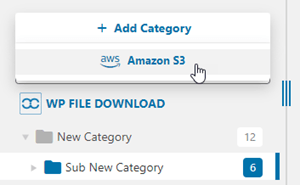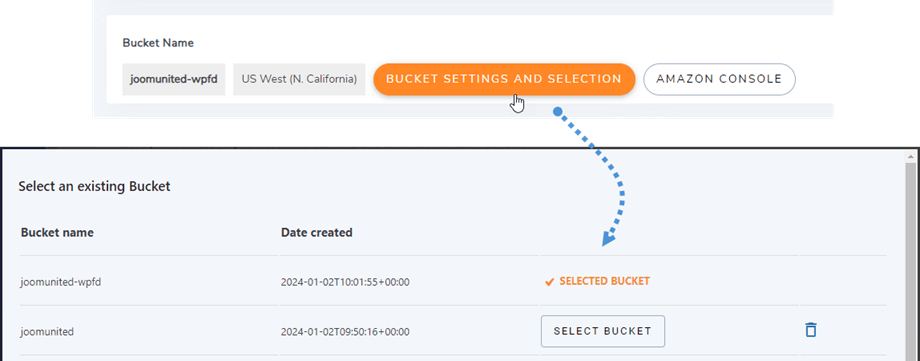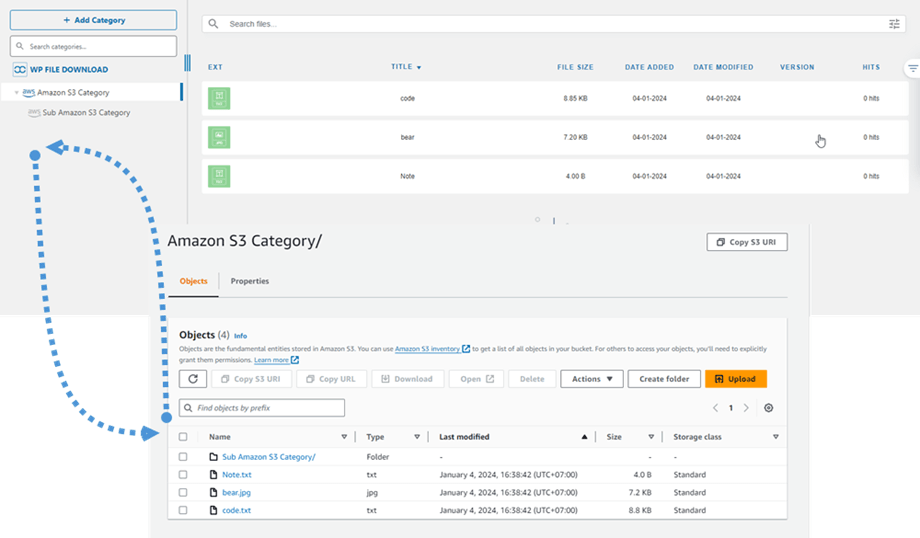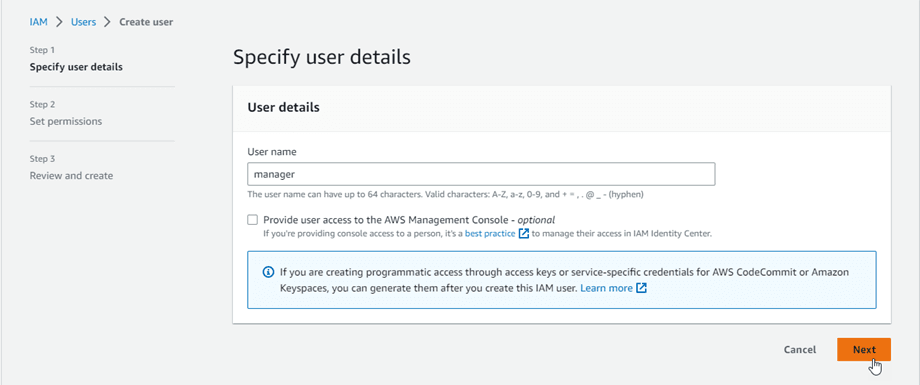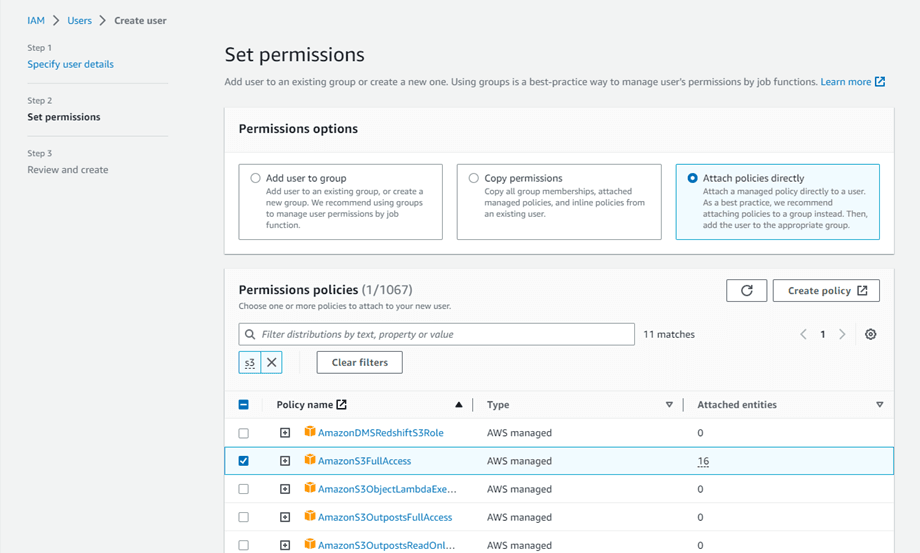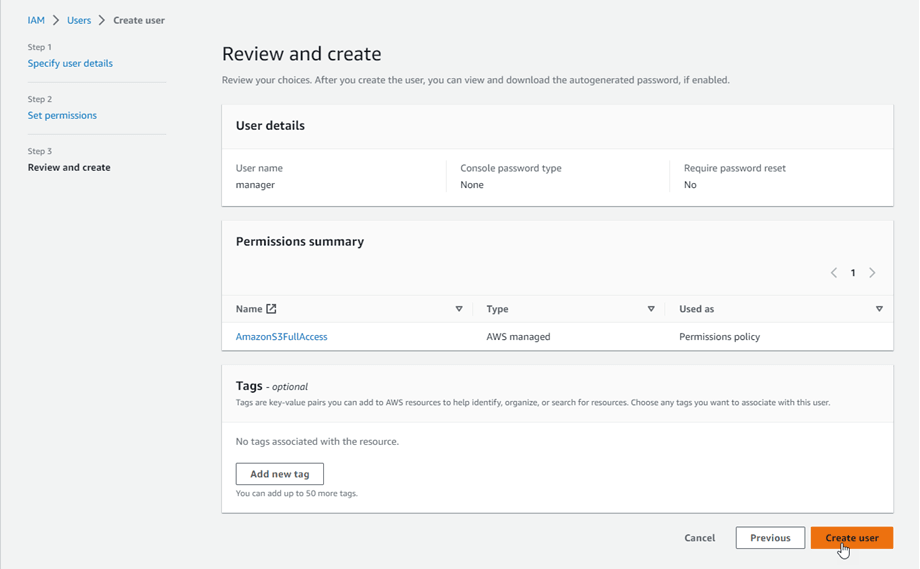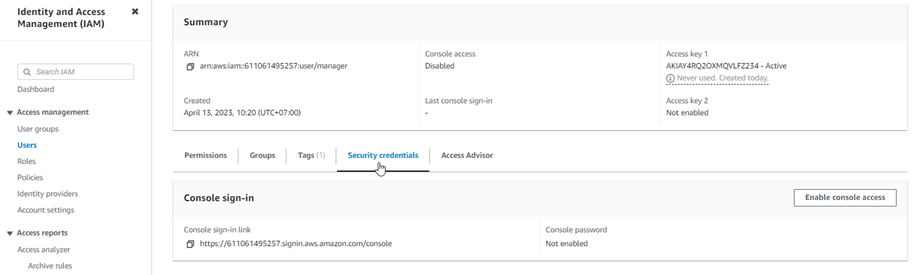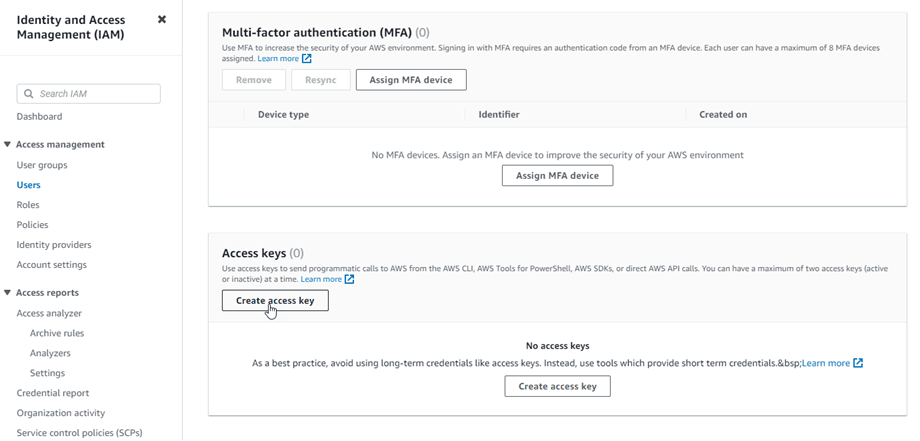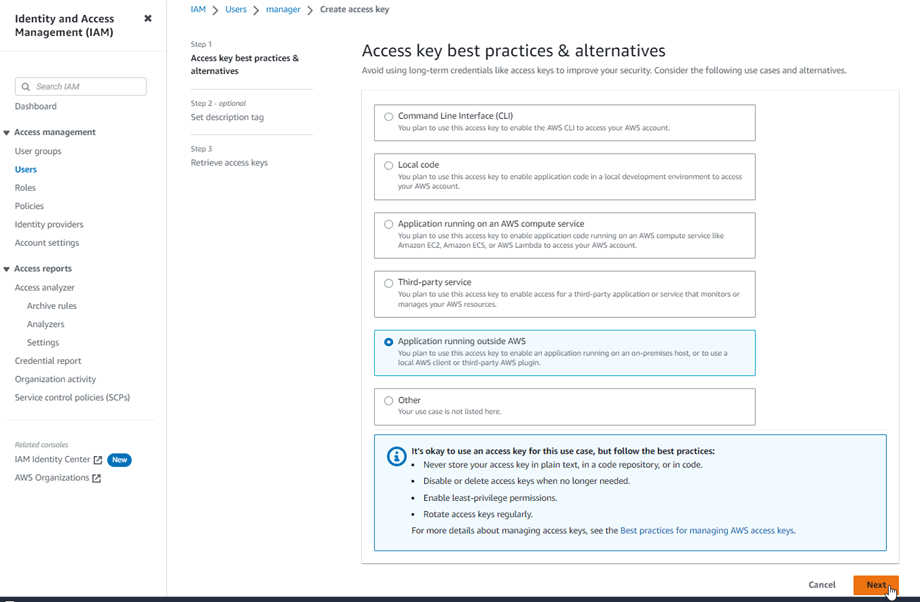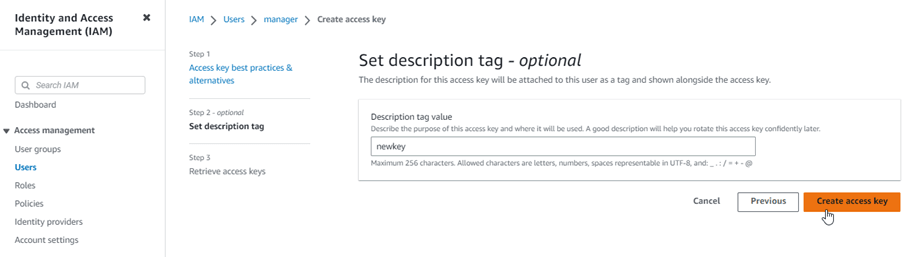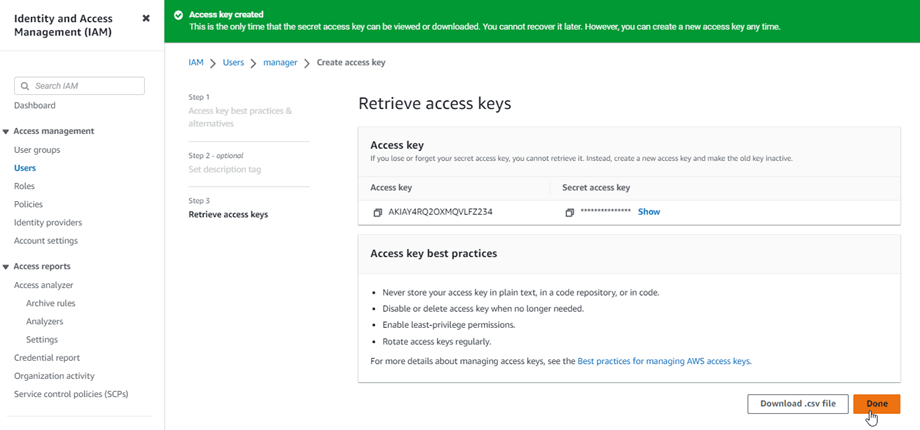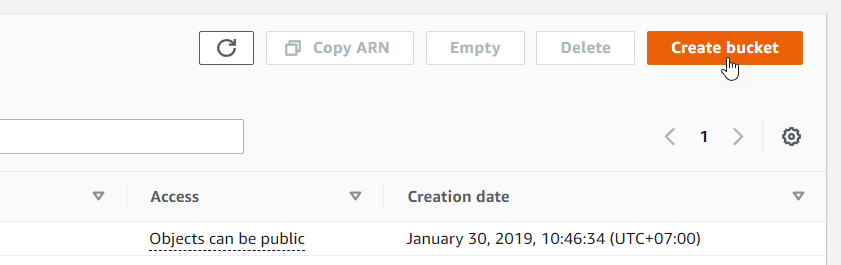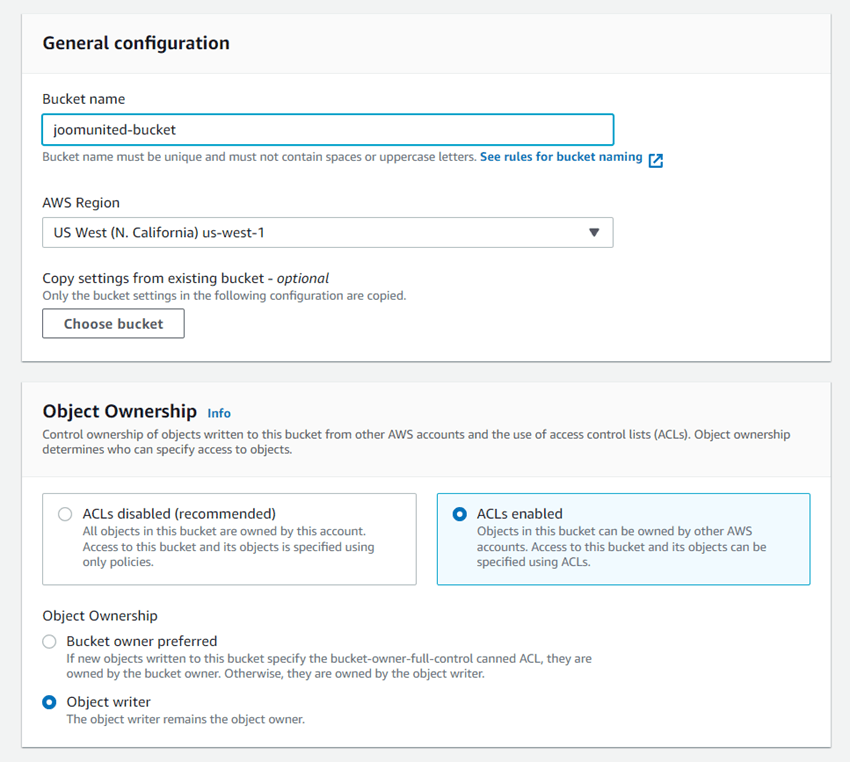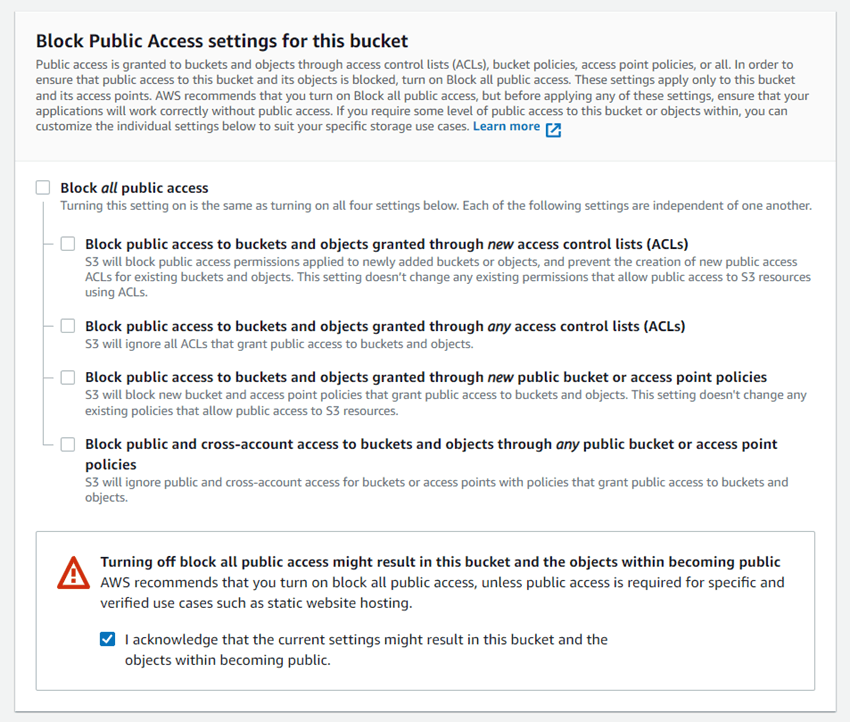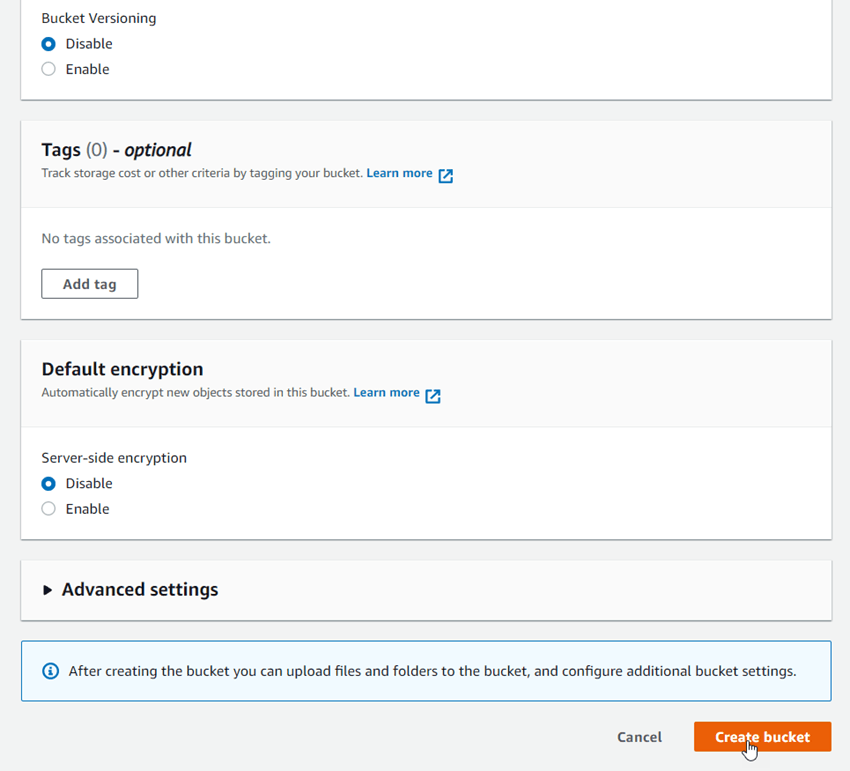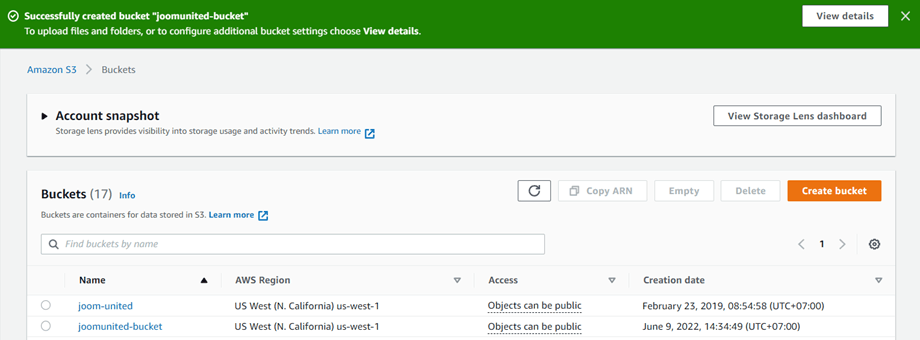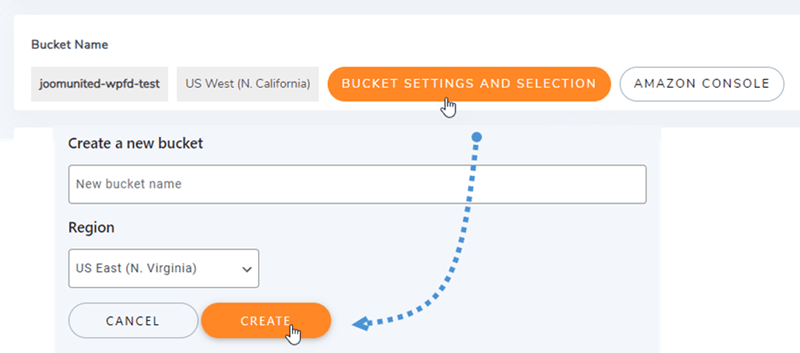WP File Download アドオン: Amazon S3 統合
1. WP File Downloadで Amazon S3 にログインします。
WordPressダッシュボードに戻り、メニューのWP File Download Configuration」>「Cloud Connection」>「Amazon S3」タブをクリックします。以下のコードをフォームフィールドに貼り付けます。
- アクセスキーID
- シークレットアクセスキー
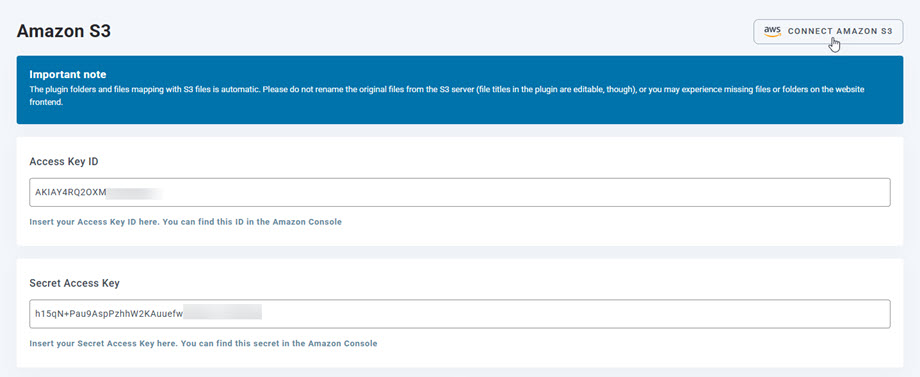
その後、設定を保存すると接続が成功するはずです。 WP File Download ダッシュボードで新しい S3 カテゴリを作成できるようになりました。
2. 仕組みは? Amazon S3 で何ができるのですか?
どのように機能しますか?
WP File Download Amazon S3 に接続したら、すべてのデータが保存されるバケットを選択するか、新しいバケットを作成してください。
同期の方向は何ですか?
両方向に機能します! Amazon S3 からファイルを追加して WP File Download で表示することも、 WP File Download でファイルを追加して Amazon S3 で表示することもできます。 それはクレイジーです! はい、わかっています☺
3. IAM ユーザーを作成する
Amazon S3 と WP File Download の統合はアドオンに含まれています。 WP File Downloadに加えて、このアドオン(プラグイン)をインストールする必要があります。 このアドオンには、Google Drive、Dropbox、 OneDrive の統合も含まれています。
まず、 Amazon コンソールか、AWS S3 アカウントをお持ちでない場合はサインアップする必要があります。
コンソールにログインしたら、新しい IAM ユーザーを作成する必要があります。 次に、 [IAM ユーザー] ページ、[ユーザーの追加]ボタンをクリックします。
ステップ 1:ユーザーの名前を入力し、 「次へ」ボタンをクリックします。
ステップ 2:新しいユーザーが S3 サービスのバケットとオブジェクトを管理できるようにするには、特定の権限を付与する必要があります。 「ポリシーを直接アタッチする」を選択し、フィルタポリシー入力ボックスに「S3」と入力します。 「AmazonS3FullAccess」を選択し、 「次へ」ボタンをクリックします。
ステップ 3:問題がなければ、 「ユーザーの作成」ボタンをクリックします。
アクセスキーを作成する
新しいユーザーが正常に作成されたら、 「アクセス管理」 > 「ユーザー」 > {ユーザーを選択} > 「セキュリティ資格情報」タブに移動する必要があります。
[アクセス キー]で下にスクロールし、 [アクセス キーの作成]ボタンをクリックします。
「ステップ 1:主要なベストプラクティスと代替案にアクセスする」で、「 AWS の外で実行されているアプリケーションを選択します。 次に、 「次へ」ボタンをクリックします。
次のステップ 2: フィールドの説明に名前を付けます。 次に、 「アクセスキーの作成」ボタンをクリックします。
アクセス キー IDとシークレット アクセス キーで構成されるユーザーのセキュリティ資格情報を含むアクセス キーの取得画面が表示されます。 Amazon はこれらを再度表示することはありませんので、.csv としてダウンロードし、安全な場所にコピーしてください。 それらを紛失した場合、いつでもコンソールから新しいキーのセットを作成できますが、後で秘密キーを再度取得することはできません。
バケットを作成する
Amazon S3 を使用するには、新しいバケットを作成する必要があります。 バケットエリアに移動してください: https://s3.console.aws.amazon.com/s3/buckets 。 次に、 「バケットの作成」ボタンをクリックします。
[一般設定]でバケット名を入力し、AWS リージョンを選択し、 [オブジェクト所有権]セクション[ACL を有効にする] > [オブジェクトライター]オプションを選択します。
[このバケットのパブリック アクセスのブロック] セクションで、 [すべてのパブリック アクセスをブロックする]オプションのチェックを外し、 [現在の... を承認します]。
次に、残りのすべてのオプションをデフォルトのままにして、[バケットの作成]ボタンをクリックします。
「オブジェクトはパブリックにすることができます」というステータスの新しいバケットが正常に作成されます。
WP File Downloadで新しいバケットを作成することもできます。 WP File Download> クラウド接続 > Amazon S3に移動し、バケット設定と選択ボタンをクリックします。 ポップアップの下部にバケット名を入力し、 「作成」ボタンをクリックします。